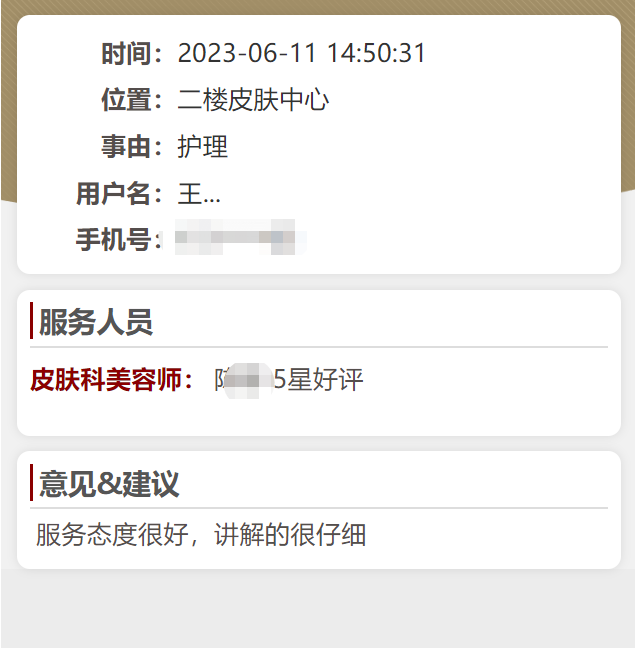ps仿制图章工具用来抠图的方法是什么?

1.首先打开PS软件,导入一张图片;
2.在左侧的工具栏找到“仿制图章工具”,快捷键S;
3.仿制图章工具,意思就是仿照别的图像重新复制出相同的图像。该工具的使用方法是,选择该工具后,首先得选择一处源(源的意思就是你想要仿制的图像),然后在你想要仿制的地方按住鼠标左键不松在一个区域拖动鼠标进行仿制。我们以下面这头牛为例,复制一个相同的牛;
4.选择“仿制图章工具”,在这头牛身上,按住键盘上的Alt键不松点击,键盘的括号左右键是调节其大小;然后在你想要仿制的图像上点击鼠标左键,此时你已经开始复制了该地方的图像了,然后在其他位置按住鼠标左键不松拖动鼠标,参考源出处的图像,比葫芦画瓢就仿制了一个图像;
5.下面我们再次利用仿制图章工具,将右边的那头牛让它消失掉;
6.也是在牛的周边,也就是草地任意地方,按住键盘上的Alt键不松点击,然后在这头牛身上用鼠标左键点击,注意,取源要灵活,可以在不同地方取源,直到这头牛的地方被草地多取代;
ps怎么抠图换背景?
方法一:使用嗨格式抠图大师
1、为了更好地使用抠图功能,我们首先需要到官网下载正版的嗨格式抠图大师,下载安装完毕后打开软件即可开始操作。
2、进入软件后,我们只需根据需要抠图的图片性质,选择好分区后进入操作页面,下面是软件的操作页面。
3、上传好图片后等待自动抠图即可。接着右侧的功能区内选择换背景功能。可以选择自己想要的背景。下面展示一下效果
方法二:使用Adobe Photoshop
1、首先将要抠图换背景的图片用PS打开。
2、这里我们使用的是快速选择工具。我们选择左边工具栏里的快速选择工具,使用快速选择工具选中要抠的区域。
3、然后把出现的一些多余的部分使用减选工具擦除,随后抠图就完成了,接着使用ctrl+j来复制图层,再换到想要的背景上,抠图换背景就完成了。
方法三 :WPS Office
WPS有的时候也可以用于抠图换背景。
1、打开WPS Office,新建一个空白演示,选择顶部工具栏里的【插入】,插入所需要操作的图片。
2、插入后单击图片,顶部工具栏出现【图片工具】菜单栏,选择该选项下的抠除背景选项,即可进入抠图。
3、然后选择换背景,把背景换成想要的背景即可。需要注意的是,WPS的该功能需要会员才可以保存图片。